भावनाएं ट्विच चैट का एक अभिन्न अंग हैं। ट्विच पर अधिकांश लोग अपनी भावनाओं को व्यक्त करने और स्ट्रीमर्स पर प्रतिक्रिया करने के लिए भावनाओं का उपयोग करते हैं। हालाँकि, कभी-कभी उपयोगकर्ताओं को अपने संचार प्रवाह में रुकावट का अनुभव होता है, और भावनाएं उनकी स्क्रीन पर दिखाई नहीं देती हैं। यदि यह आपके जैसा लगता है, तो समस्या आपके द्वारा उपयोग किए जा रहे भाव के प्रकार पर निर्भर हो सकती है। ट्विच पर विशिष्ट भावों का उपयोग करने के लिए आपको कुछ विशिष्ट आवश्यकताएँ पूरी करनी होंगी।

यदि आप किसी चैट में भाव के बजाय भाव का पाठ देखते हैं, तो इसका मतलब है कि आपके इमोटिकॉन्स में कुछ गड़बड़ है। यह जानने के लिए पढ़ें कि आप ट्विच पर भाव क्यों नहीं देख सकते हैं और इस समस्या को कैसे ठीक करें।
युद्ध युक्तियाँ और चाल के देवता
ट्विच चैट में भाव न दिखने के कारण
हर किसी के लिए उपलब्ध ट्विच इमोट्स और सब इमोट्स के बीच अंतर है जिसे आप अपने पसंदीदा स्ट्रीमर के चैनल की सदस्यता लेकर प्राप्त कर सकते हैं। कुछ समस्याएं भावनाओं के कारण होती हैं, जबकि अन्य प्लेटफ़ॉर्म, ब्राउज़र आदि पर निर्भर होती हैं। यहां सबसे आम कारण हैं कि आप ट्विच पर चैट में भावनाएं नहीं देख सकते हैं:
सब्सक्राइबर (उप) भाव प्रयोग करने योग्य नहीं हैं
यदि आपने किसी ऐसे चैनल की सदस्यता नहीं ली है जहां आप उप-भावनाओं का उपयोग करना चाहते हैं, तो आप उन्हें चैट में नहीं देख पाएंगे या उनका उपयोग नहीं कर पाएंगे। इसके अलावा, चूंकि सब इमोट्स के स्तर होते हैं, आप केवल उन इमोट्स स्तर का उपयोग कर सकते हैं जिनके लिए आपने सदस्यता ली है (एक, दो, या तीन)।
भावनाओं के अनुपलब्ध होने का एक अन्य कारण यह है कि उन्हें चिह्नित किया जाता है और निरीक्षण के लिए अस्थायी रूप से हटा दिया जाता है। यदि स्ट्रीमर्स अपनी संबद्ध स्थिति खो देते हैं या गलती से चैनल से इमोशन हटा देते हैं, तो उन्हें इमोट्स के साथ भी समस्या हो सकती है।
बिट इमोट्स प्रयोग करने योग्य नहीं हैं
चैट में बिट इमोट्स का उपयोग न कर पाने का मुख्य कारण यह है कि आपने संभवतः चैनल को सही मात्रा में बिट्स दान नहीं किए हैं। एक बार जब आप ऐसा कर लेंगे, तो भावनाएं हमेशा के लिए उपलब्ध हो जाएंगी, और आपको हर महीने उनके लिए भुगतान नहीं करना पड़ेगा।
तृतीय-पक्ष भाव स्थापित नहीं हैं
तृतीय-पक्ष जैसे भाव फ्रैंकरफेसजेड (एफएफजेड) या बेहतर चिकोटी टीवी (बीटीटीवी), जो सबसे अधिक उपयोग किया जाता है, को काम करने के लिए आपके पीसी पर इंस्टॉल करना होगा। साथ ही, जो स्ट्रीमर आप देख रहे हैं उसे डाउनलोड करना होगा।
ध्यान रखें कि इमोट्स के लिए ब्राउज़र एक्सटेंशन केवल पीसी पर काम करते हैं। मोबाइल फोन का उपयोग करते समय आपको ये भाव ट्विच चैट पर नहीं दिखेंगे।
कैश फुल है
आपके ब्राउज़र पर कैश और डेटा को बार-बार साफ़ न करने से ट्विच जैसे ऐप्स और साइटें ख़राब और बग का कारण बन सकती हैं। यदि आप अपने सामान्य भाव नहीं देख पा रहे हैं, तो अपना ब्राउज़र कैश साफ़ करने का प्रयास करें।
इस प्रकार आप Google Chrome पर कैश साफ़ कर सकते हैं (यह प्रक्रिया अन्य ब्राउज़रों के लिए समान है):
- खुला गूगल क्रोम .
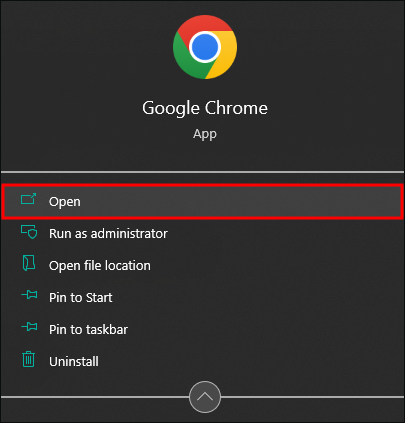
- स्क्रीन के ऊपरी दाएं कोने में तीन लंबवत बिंदुओं पर टैप करें।
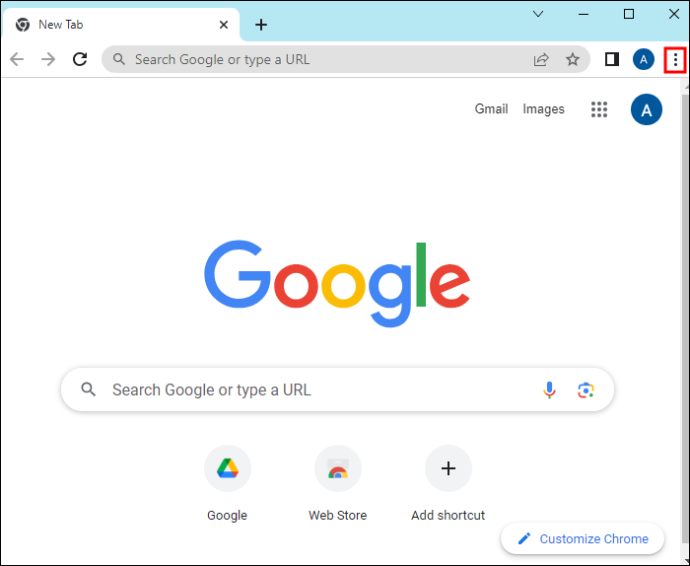
- 'सेटिंग्स' पर क्लिक करें।
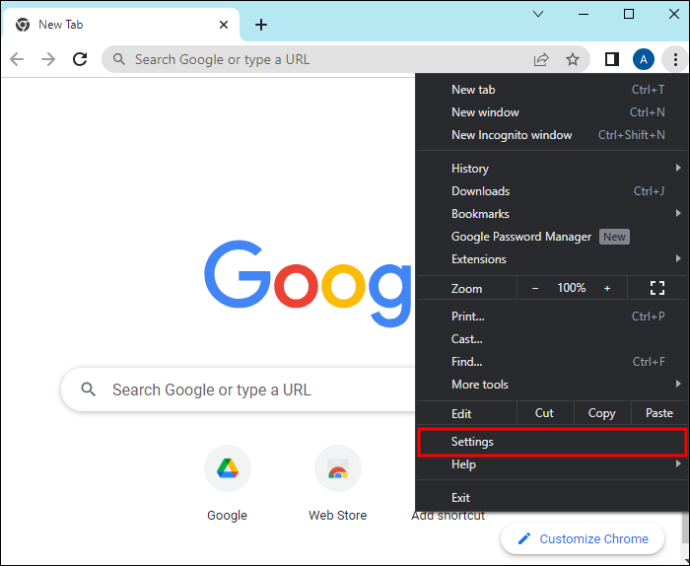
- 'खोज सेटिंग्स' बॉक्स में, 'कैश' इनपुट करें।
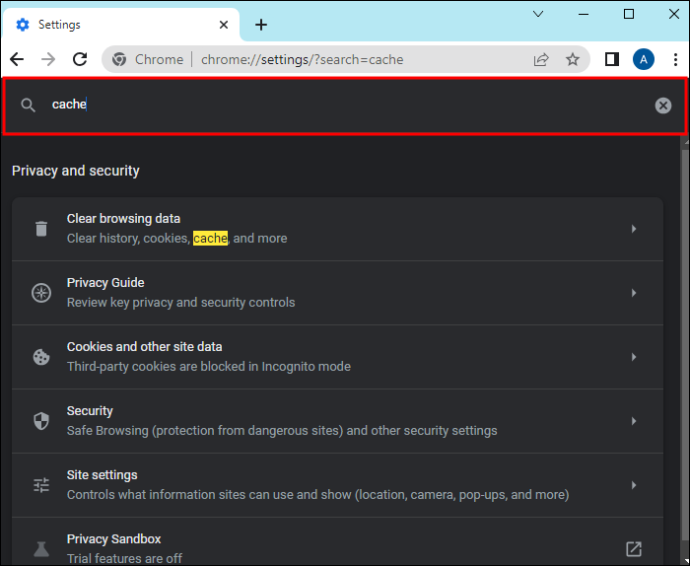
- 'ब्राउज़िंग डेटा साफ़ करें' पर टैप करें।
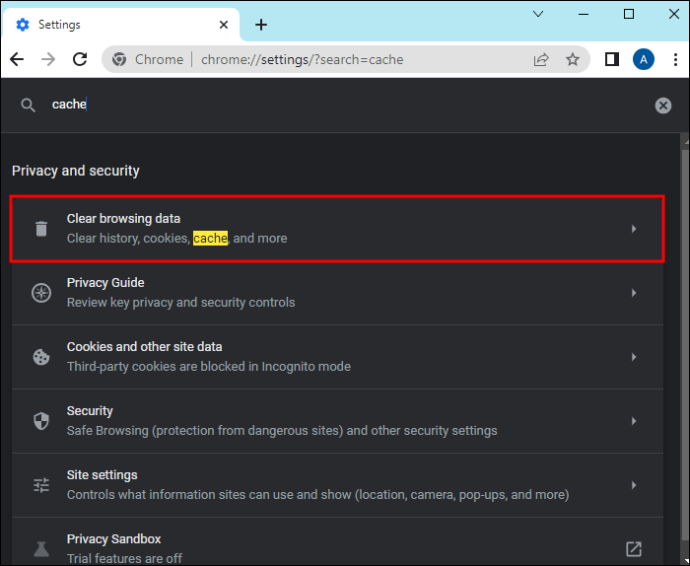
- 'कुकीज़ और अन्य साइट डेटा' और 'कैश्ड छवियां और फ़ाइलें' विकल्पों के लिए बॉक्स चेक करें।
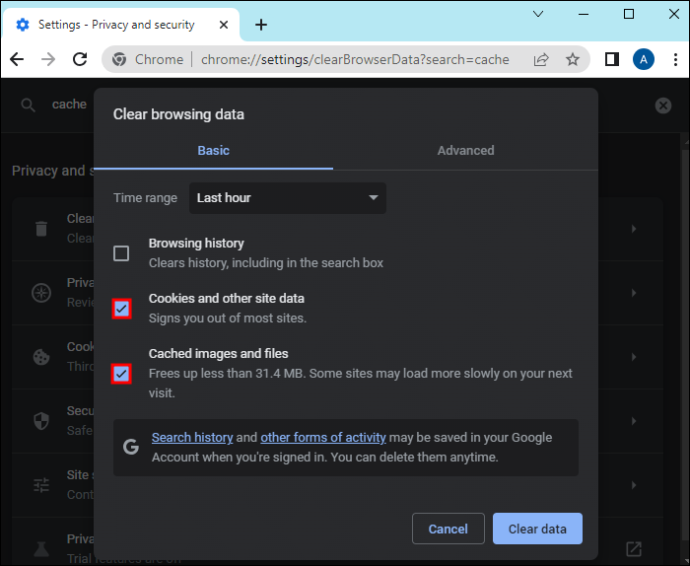
- पुष्टि करने के लिए 'डेटा साफ़ करें' पर टैप करें।
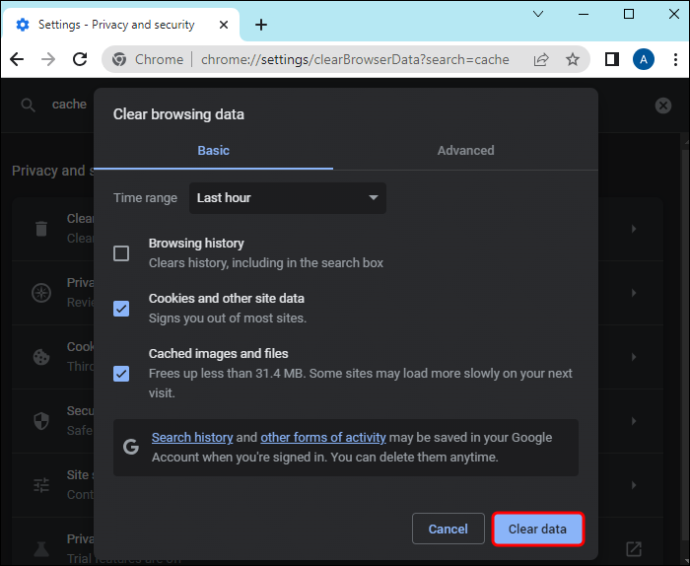
कैश और डेटा साफ़ करने का एक वैकल्पिक तरीका इसके लिए एक प्रोग्राम इंस्टॉल करना है।
ट्विच पर भावनाओं के लिए समस्या निवारण समाधान
इस समस्या के कुछ समाधान इस पर निर्भर करते हुए भिन्न होंगे कि आप ट्विच डेस्कटॉप ऐप का उपयोग कर रहे हैं या ब्राउज़र पर ट्विच स्ट्रीम देख रहे हैं, लेकिन अधिकांश दोनों के लिए काम करते हैं।
ट्विच डेस्कटॉप ऐप को ठीक करना
यदि आपको चैट में भावनाएं नहीं दिखती हैं, तो आपको पहले पेज को रीफ्रेश करने का प्रयास करना चाहिए।
मेरा दायां एयरपॉड क्यों काम नहीं करता है
- यदि आप विंडोज ऑपरेटिंग सिस्टम का उपयोग कर रहे हैं तो एक ही समय में 'CTRL' और 'F5' बटन दबाएँ। यह समाधान ब्राउज़र और ट्विच ऐप पर काम करता है।
- यदि आप Mac का उपयोग कर रहे हैं तो 'कमांड,' 'Shift,' और 'R' बटन एक साथ दबाएँ।
यदि इससे समस्या ठीक नहीं होती है, तो आपको अपने खाते से लॉग आउट करना चाहिए, वापस लॉग इन करना चाहिए, या टास्क मैनेजर से ऐप को बंद करना चाहिए और इसे फिर से खोलना चाहिए। ट्विच को रीसेट करने का तरीका इस प्रकार है:
- टास्क मैनेजर खोलें, जिसे दो तरीकों से किया जा सकता है।
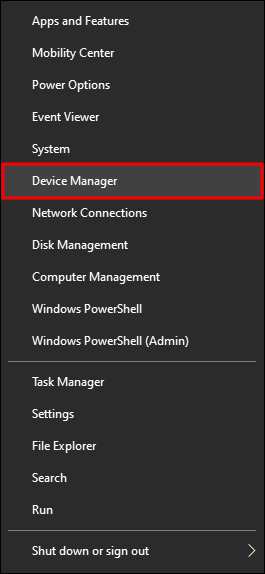
- एक ही समय में 'CTRL,' 'Alt,' और 'हटाएँ' बटन दबाएँ।
- स्क्रीन के नीचे टास्कबार पर राइट-क्लिक करें और टास्क मैनेजर चुनें।
- चल रहे प्रोग्राम में ट्विच पर क्लिक करें।
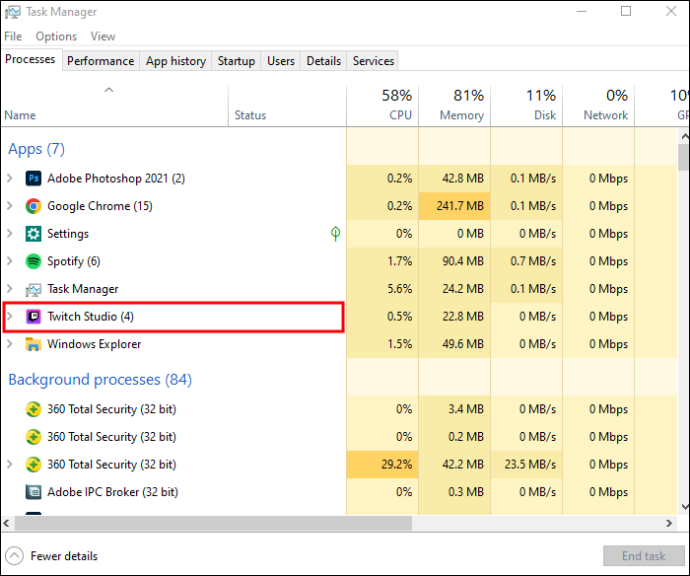
- 'कार्य समाप्त करें' चुनें।
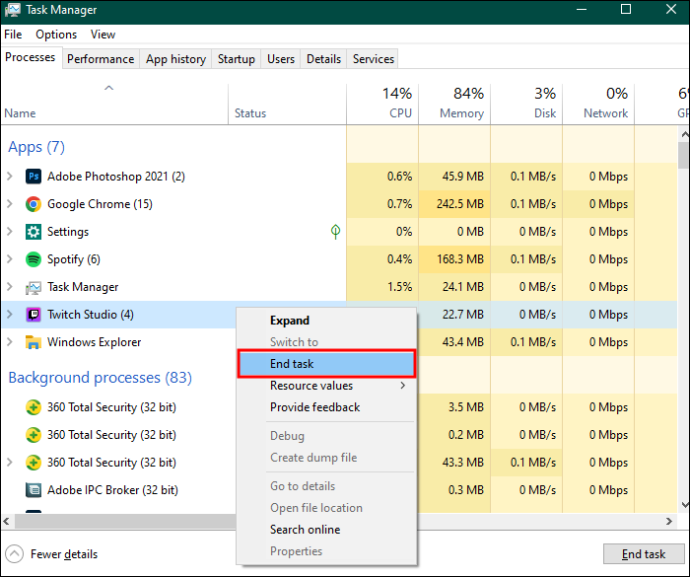
- चिकोटी खोलें.
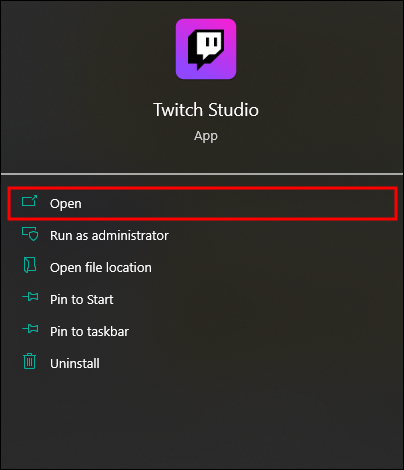
यदि ट्विच को रीसेट करने से समस्या ठीक नहीं होती है, और आपको लगता है कि ऐप समस्या पैदा कर रहा है, तो इसे अनइंस्टॉल करने का प्रयास करें। आप इसे इस प्रकार कर सकते हैं:
- 'विंडोज़' बटन दबाएँ।

- अपनी स्क्रीन के बाएँ कोने में खोज बटन में 'ऐप्स और सुविधाएँ' टाइप करें।
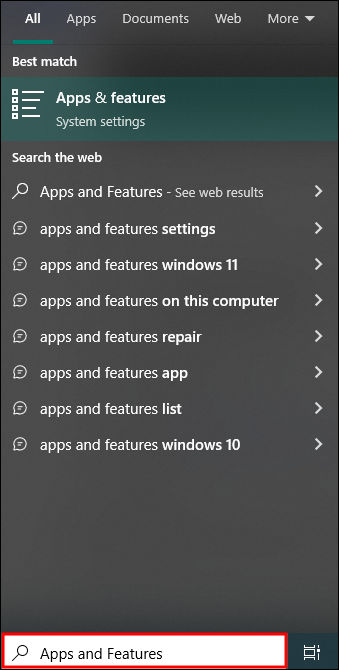
- 'ऐप्स और सुविधाएँ' खोलें।
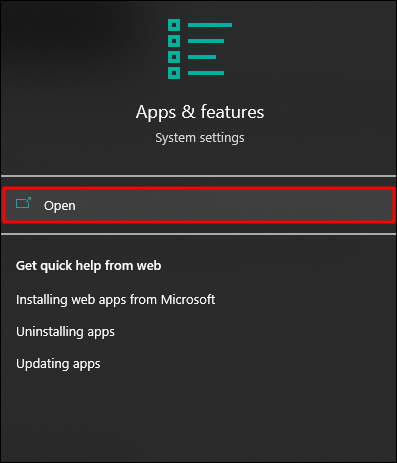
- 'ट्विच' पर क्लिक करें।
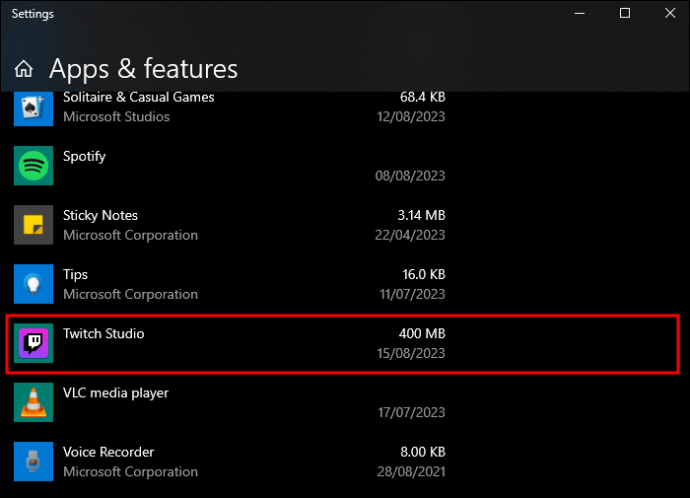
- 'अनइंस्टॉल' विकल्प पर टैप करें।
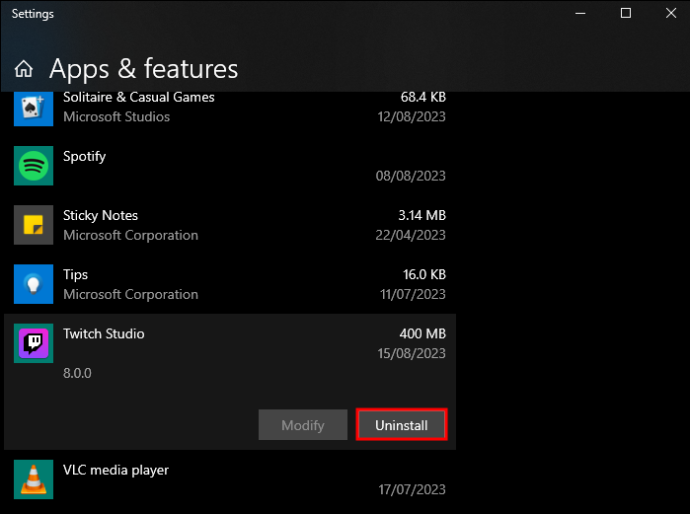
- अपना ब्राउज़र खोलें.
- के पास जाओ आधिकारिक ट्विच वेबसाइट .
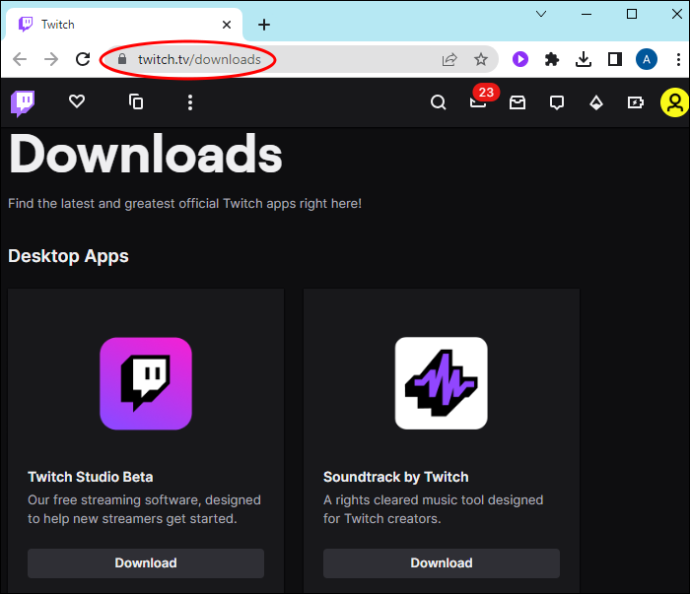
- 'विंडोज़ के लिए डाउनलोड करें' चुनें।
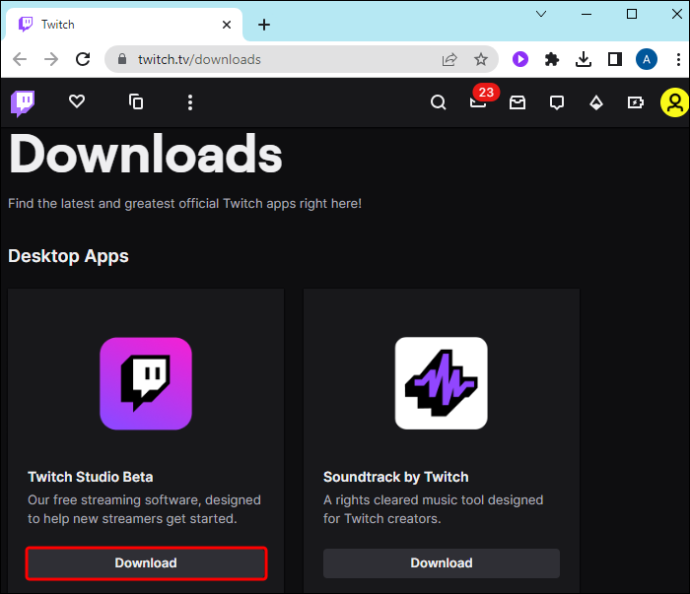
अपने ब्राउज़र पर इमोट एक्सटेंशन इंस्टॉल करना
कभी-कभी ट्विच उपयोगकर्ता अपने तृतीय-पक्ष भावों के संबंध में समस्याओं की रिपोर्ट करते हैं, जो एक चैनल पर काम करते प्रतीत होते हैं और दूसरे पर नहीं। ऐसा इसलिए हो सकता है क्योंकि एफएफजेड और बीटीटीवी एक्सटेंशन से आप चैनल पर सीमित भावों की अनुमति दे सकते हैं। इसलिए केवल कुछ स्ट्रीमर्स के पास समान इमोजी होंगे।
इसके अतिरिक्त, यदि आपने एक्सटेंशन डाउनलोड और इंस्टॉल नहीं किए हैं तो हो सकता है कि आपको चैट पर कुछ इमोजी न दिखें। इस प्रकार आप एक्सटेंशन डाउनलोड कर सकते हैं:
- अपना ब्राउज़र खोलें.
- जाओ एफएफजेड या बीटीटीवी आधिकारिक वेबसाइटें।
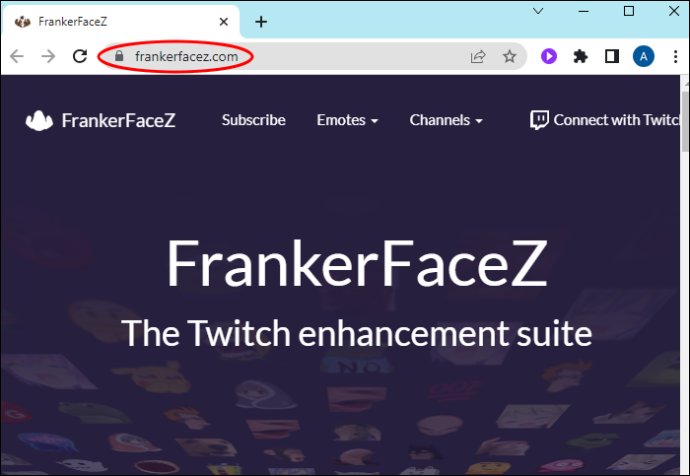
- 'ओपेरा के लिए डाउनलोड करें' विकल्प या अपने डिफ़ॉल्ट ब्राउज़र पर टैप करें।
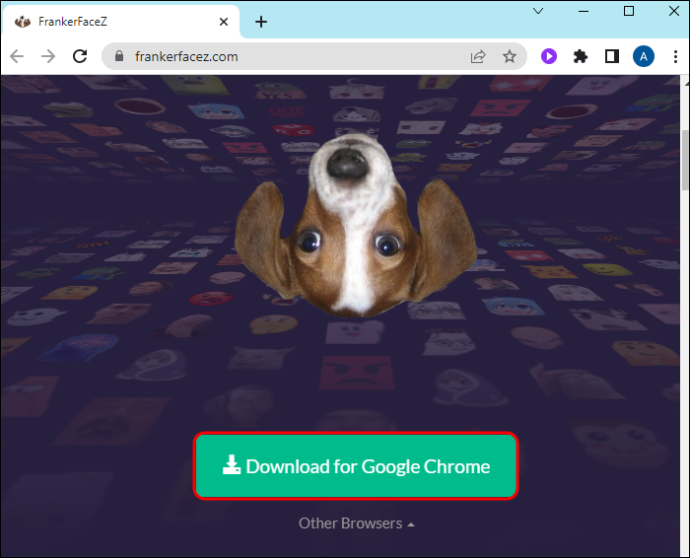
- इमोट एक्सटेंशन के लिए ब्राउज़र का चयन करने के लिए 'अन्य ब्राउज़र' चुनें।
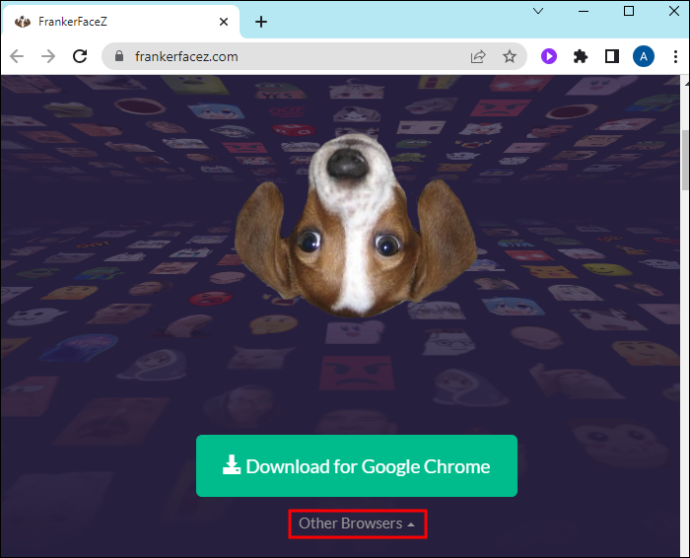
- प्लगइन पेज पर '(ब्राउज़र में) जोड़ें' पर टैप करें।
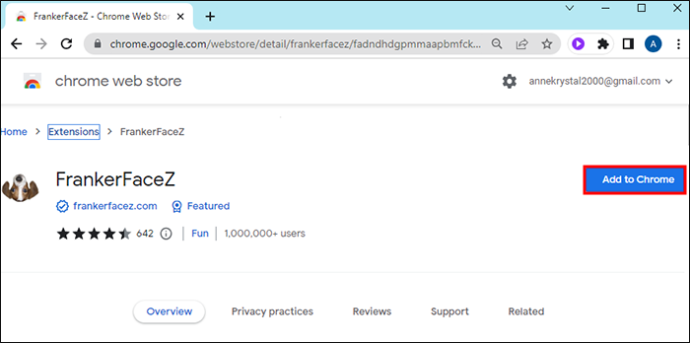
- अपने ट्विच खाते के साथ एक्सटेंशन के उपयोग को अधिकृत करें।
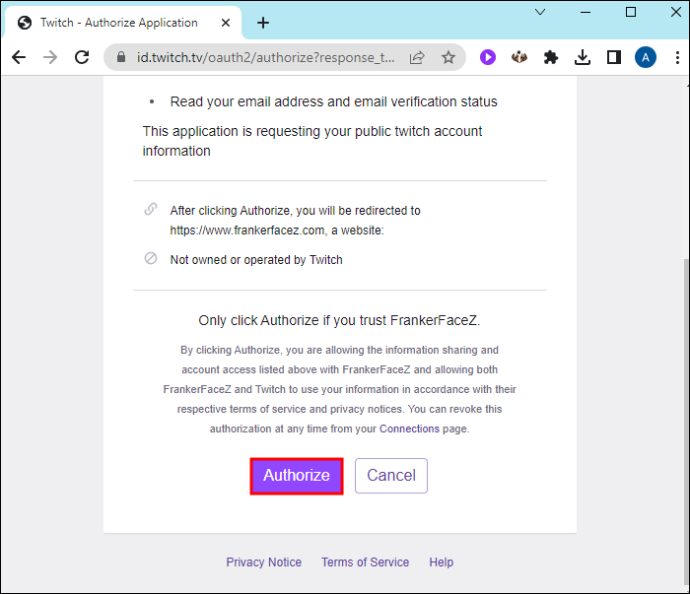
- स्ट्रीम खोलें और 'चैट सेटिंग्स' पर क्लिक करें।
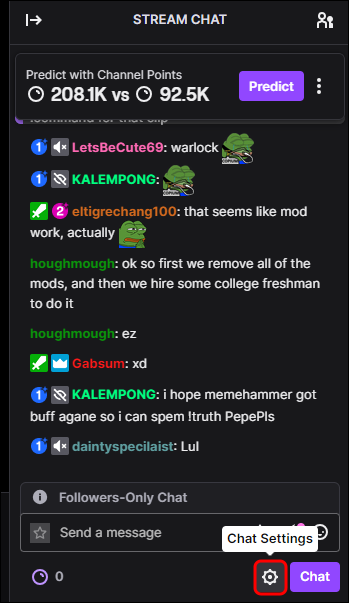
- वहां BTTV या FFZ सेटिंग्स पर टैप करें।
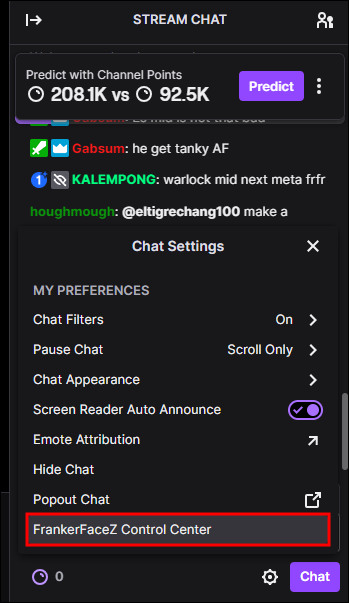
- 'इमोट मेनू' पर जाएँ और एक्सटेंशन सक्षम करें।
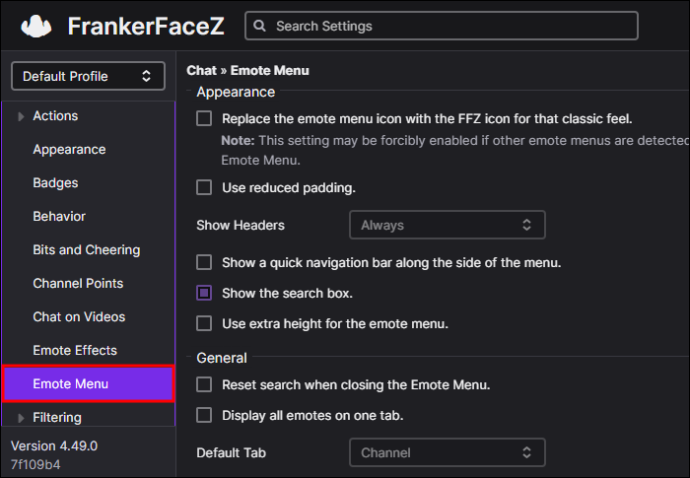
अन्य समाधान
ट्विच समर्थन से संपर्क करने से पहले, सुनिश्चित करें कि आप जो स्ट्रीमर देख रहे हैं उसमें आपके जैसे ही इमोट एक्सटेंशन हैं और देखें कि उन्होंने चैट में उपयोग के लिए कौन से इमोट का चयन किया है। यदि ऊपर बताई गई सभी चीजें काम नहीं करती हैं तो आप अलग-अलग ब्राउज़र पर ट्विच खोलने, अपने इंटरनेट कनेक्शन की जांच करने या स्ट्रीमर से इमोट्स के बारे में पूछने का भी प्रयास कर सकते हैं।
ट्विच चैट में इमोजी न दिखने का एक और कारण यह है कि आप उनकी वर्तनी गलत लिख रहे हैं। सटीक इमोजी टेक्स्ट टाइप करना आवश्यक है। ग़लत बड़े अक्षरों में अक्षर या रिक्ति जैसी किसी भी गलती का परिणाम वांछित भाव नहीं होगा। यदि आप नहीं जानते कि आपको कौन सा टेक्स्ट इनपुट करना है, तो इमोट पर होवर करें और आप देख सकते हैं कि आपको क्या टाइप करना है।
कैश ऐप पर लोगों को कैसे खोजें
पूछे जाने वाले प्रश्न
7TV क्या है और आप इसे ट्विच पर कैसे उपयोग करते हैं?
7TV एक इमोट एक्सटेंशन है जिसे BTTV और FFZ की तरह ही इंस्टॉल किया जा सकता है। आपको बस इसे आधिकारिक वेबसाइट से डाउनलोड करना है, इसे अपने डिफ़ॉल्ट ब्राउज़र में जोड़ना है, और अपने खाते से ट्विच पर इसके उपयोग को अधिकृत करना है। फिर बस उन्हें ट्विच चैट से उपयोग करें।
मैं ट्विच इमोट्स को स्थायी रूप से कैसे अनलॉक करूं?
ट्विच पर विभिन्न प्रकार के भाव हैं। आप कुछ को स्थायी रूप से अनलॉक कर सकते हैं, जबकि अन्य के लिए मासिक शुल्क की आवश्यकता होती है। ग्लोबल ट्विच इमोट्स मुफ़्त हैं, और आप उन्हें किसी भी समय उपयोग कर सकते हैं। उप-भावनाएँ उन लोगों के लिए आरक्षित हैं जो चैनल की सदस्यता लेते हैं और एक महीने के बाद समाप्त हो जाते हैं जब तक कि आप सदस्यता जारी नहीं रखते। आपके द्वारा पर्याप्त बिट्स इकट्ठा करने और दान करने के बाद बिट इमोट्स को स्थायी रूप से अनलॉक किया जा सकता है। अंत में, थर्ड-पार्टी इमोट्स का उपयोग आपके इंस्टॉल करने के बाद कभी भी किया जा सकता है।
ट्विच इमोजी का उपयोग करना
यदि आप ट्विच चैट में उपयोग करने के लिए एक बड़ी इमोट्स लाइब्रेरी चाहते हैं, तो आपको उन्हें अनलॉक करना होगा, सब इमोट्स अर्जित करना होगा और एक्सटेंशन इंस्टॉल करना होगा। यदि आप प्रत्येक चैनल पर कुछ इमोजी का उपयोग नहीं कर सकते हैं तो चिंता न करें क्योंकि एक सीमा है, और स्ट्रीमर केवल अपनी स्ट्रीम पर लगभग 40 तृतीय-पक्ष इमोशंस की अनुमति दे सकते हैं।
आपका पसंदीदा भाव कौन सा है? आप कितनी बार ट्विच पर तृतीय-पक्ष भावों का उपयोग करते हैं? नीचे टिप्पणी अनुभाग में हमें बताएं।









